如何设置电脑挂机锁呢?很多人都不会,下面就来告诉各位用户如何设置。电脑桌面挂机锁如何设置电脑挂机锁1、首先,点击电脑左下角的按钮;电脑桌面挂机锁如何设置电脑挂机锁2、弹出的界面,点击设置;电脑桌面挂机锁如何设置
如何设置电脑挂机锁呢?很多人都不会,下面就来告诉各位用户如何设置。

电脑桌面挂机锁 如何设置电脑挂机锁
1、首先,点击电脑左下角的按钮;

电脑桌面挂机锁 如何设置电脑挂机锁
2、弹出的界面,点击设置;

电脑桌面挂机锁 如何设置电脑挂机锁
3、弹出的界面,点击登录选项;

电脑桌面挂机锁 如何设置电脑挂机锁
4、然后点击密码中的添加;
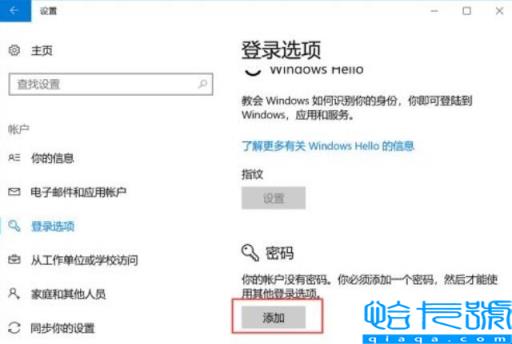
电脑桌面挂机锁 如何设置电脑挂机锁
5、输入密码,再次输入密码,之后输入密码提示;

电脑桌面挂机锁 如何设置电脑挂机锁
6、然后点击下一步;

电脑桌面挂机锁 如何设置电脑挂机锁
7、最后点击完成就可以了,之后当电脑挂机的时候,就会自动锁定了,需要输入密码才能打开。

电脑桌面挂机锁 如何设置电脑挂机锁
以上的就是关于如何设置电脑挂机锁的内容介绍了。
本站部分文章来自网络或用户投稿,如无特殊说明或标注,均为本站原创发布。涉及资源下载的,本站旨在共享仅供大家学习与参考,如您想商用请获取官网版权,如若本站内容侵犯了原著者的合法权益,可联系我们进行处理。
